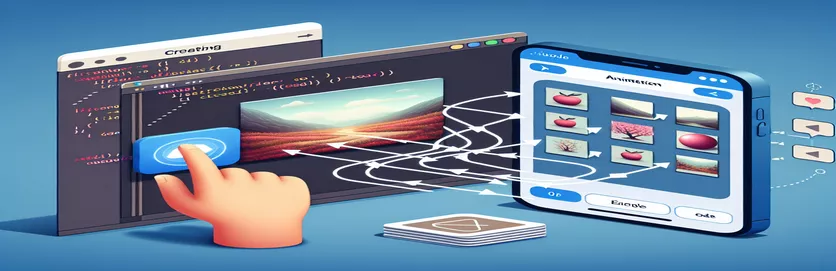Како учинити да се облаци заувек крећу: Једноставна анимација у облику петље у иОС-у
У развоју иОС-а, анимације могу заиста да оживе апликацију, додајући динамичан и занимљив елемент који корисници воле. 🌥 Једна уобичајена анимација коју бисте можда желели да направите је глатки ефекат петље, попут кретања облака преко екрана. Ова једноставна, али визуелно привлачна анимација се често користи у игрицама, апликацијама за временску прогнозу, па чак иу личним пројектима како би се створила умирујућа атмосфера. Ако сте нови у анимацији у иОС-у, можда се питате како да је учините беспрекорном и избегнете грешке.
Замислите да отворите апликацију и одмах видите облаке како нежно лебде преко екрана, стварајући савршену спокојну позадину. Овакав ефекат се може постићи коришћењем `УИИмагеВиев` и `УИВиев` анимација у Свифт-у. Основна идеја је да се иста слика (у овом случају облак) анимира више пута тако да изгледа да се непрекидно креће. Међутим, није увек тако лако као што се чини. Постоји неколико замки са којима се програмери често сусрећу када покушавају да учине анимацију глатком, посебно када се баве сликама које се понављају.
Ако сте покушали да подесите овај ефекат и наишли сте на проблеме као што су облаци који се крећу у погрешном смеру или нестају, нисте сами. Ово су уобичајени проблеми који произилазе из нетачног руковања оквиром или конфигурације анимације. Али не брините – овај водич ће вас провести кроз кораке за решавање ових проблема, обезбеђујући да ваша анимација функционише беспрекорно. Баш као и мој први покушај да анимирам облаке, можда ћете морати да прилагодите неколико ствари пре него што добијете савршен резултат. 😅
Сада, хајде да заронимо у решење да се ти облаци крећу у савршеној петљи. Користећи два приказа слике и мало магије анимације, створићете бесконачан, течан покрет који ће одржати да ваша апликација изгледа глатко и углађено. Спремни да поправите анимацију и натерате те облаке да лебде како треба? Идемо!
| Цомманд | Пример употребе |
|---|---|
| UIView.animate | Ова команда се користи за анимирање приказа током одређеног трајања. У овом случају, он анимира слике у облаку, стварајући ефекат петље. Пример: УИВиев.анимате(витхДуратион: тоталДуратион, кашњење: 0.0, опције: [.репеат, .цурвеЛинеар], анимације: { ... }) |
| frame.origin.x | Својство оквира представља позицију и величину погледа. Извор.к посебно поставља хоризонталну позицију. Пример: цлоудсИмагеВиев1.фраме.оригин.к -= селф.сцреенСизе за померање слике улево. |
| CGRect | ЦГРецт структура се користи за дефинисање правоугаоне области у 2Д простору. Овде се користи за постављање почетне позиције и величине УИИмагеВиев-а. Пример: цлоудсИмагеВиев1.фраме = ЦГРецт(к: 0, и: 100, ширина: величина екрана, висина: 100) |
| UIView.AnimationOptions | Ова опција одређује како треба да се понаша анимација. Опције попут .репеат чине петљу анимације, а .цурвеЛинеар дефинише криву брзине. Пример: УИВиев.анимате(витхДуратион: тоталДуратион, кашњење: 0.0, опције: [.репеат, .цурвеЛинеар], ...) |
| weak self | У затварачима, слабо ја се користи да спречи циклусе задржавања, што може изазвати цурење меморије. Осигурава да се контролер приказа не позива на себе током анимације. Пример: завршетак: { [слабо ја] _ у себи?.оптимизеМемори() } |
| recycleClouds() | Ова прилагођена функција се користи за ресетовање положаја слика када се померају ван граница екрана, обезбеђујући да се слике у облаку поново користе и да се неометано врте. Пример: селф?.рецицлеЦлоудс() |
| UIImageView | УИИмагеВиев класа се користи за приказ слика у апликацији. То је кључно за приказивање слике облака у овој анимацији. Пример: цлоудсИмагеВиев1 = УИИмагеВиев(имаге: цлоудИмаге) |
| UIScreen.main.bounds | Ова команда се користи за добијање димензија екрана уређаја, што је неопходно за правилно позиционирање слика. Пример: нека величина екрана = УИСцреен.маин.боундс.видтх |
| totalDuration | Ова варијабла контролише трајање анимације. Његово подешавање може променити брзину или спорост анимације. Пример: нека тоталДуратион = 20,0 |
Како функционише скрипта анимације у облаку у иОС-у
У горе наведеном примеру скрипте, циљ је креирање глатке, континуиране анимације у облаку која се бесконачно врти у иОС апликацији. Главна идеја је да анимирате двоје УИИмагеВиев инстанце са истом сликом облака, померајући их хоризонтално преко екрана. Ово се ради подешавањем њихових позиција помоћу оквира порекло.к својства и примену анимације на ове позиције. Два приказа слике се користе тако да када се један помери са екрана, други је спреман да заузме своје место, стварајући ефекат бешавне петље. Анимирањем кретања приказа слике можете створити илузију да облаци непрестано лебде по небу. 🚀
Хајде да разложимо главне компоненте кода. Први корак је креирање два приказа слике, од којих сваки има исту слику облака. Ови прикази слике су постављени један поред другог на екрану, при чему други приказ слике почиње тамо где се први завршава, стварајући непрекидан хоризонт. Ово подешавање је кључно да би се осигурало да када први приказ слике стигне до ивице екрана, други приказ слике буде спреман да преузме. Положаји приказа слике се контролишу помоћу оквир својство, које дефинише и величину и позицију погледа у оквиру надређеног погледа. Сваки приказ слике почиње са различите к позиције: један почиње од 0, а други почиње на ширини екрана.
Када су прикази слика постављени, следећи корак је да их анимирате. Ово се ради са УИВиев.анимате функција, која је одговорна за анимирање погледа током времена. Тхе УИВиев.анимате функција узима неколико параметара: трајање анимације, свако кашњење пре него што анимација почне, опције анимације (као што је понављање анимације) и блок анимација који треба применити. У овом случају, трајање анимације је подешено на 20 секунди, а анимација је подешена да се понавља заувек користећи .поновити опција. Тхе .цурвеЛинеар опција осигурава да анимација ради константном брзином, стварајући глатко, линеарно кретање. Слике се померају хоризонтално померањем порекло.к по ширини екрана.
Међутим, код може произвести нежељене резултате, као што је нестанак слика или кретање у погрешном смеру. Ово је зато што оквир својство се директно мења без ресетовања слика када се померају са екрана. Решење је коришћење методе као што је рецицлеЦлоудс, који ресетује позицију приказа слике када се померају изван граница екрана. Ово осигурава да се слике неометано окрећу, без нестанка. Овај метод проверава к-позицију приказа слике, а када се један помери са екрана, он се ресетује на другу страну, омогућавајући да се петља настави. Поред тога, коришћењем слабог себе унутар блока за завршетак осигурава да нема цурења меморије због јаких референтних циклуса, побољшавајући перформансе апликације.
Креирање анимације у облаку петље у иОС-у помоћу УИИмагеВиев-а
Ово решење користи Свифт са УИКит оквиром за анимирање два УИИмагеВиев објекта како би се створила беспрекорна петља анимације у облаку.
import UIKitclass ViewController: UIViewController {var cloudsImageView1: UIImageView!var cloudsImageView2: UIImageView!let screenSize = UIScreen.main.bounds.widthlet cloudImage = UIImage(named: "cloud.png")override func viewDidLoad() {super.viewDidLoad()setupClouds()animateClouds()}func setupClouds() {cloudsImageView1 = UIImageView(image: cloudImage)cloudsImageView2 = UIImageView(image: cloudImage)cloudsImageView1.frame = CGRect(x: 0, y: 100, width: screenSize, height: 100)cloudsImageView2.frame = CGRect(x: screenSize, y: 100, width: screenSize, height: 100)view.addSubview(cloudsImageView1)view.addSubview(cloudsImageView2)}func animateClouds() {UIView.animate(withDuration: 20.0, delay: 0.0, options: [.repeat, .curveLinear], animations: {self.cloudsImageView1.frame.origin.x -= self.screenSizeself.cloudsImageView2.frame.origin.x -= self.screenSize}, completion: nil)}}
Поправљање анимације у облаку уз побољшано рециклирање слике и управљање правцем
Овај метод користи Свифт и УИКит за руковање петљањем слика у облаку са софистициранијим приступом, користећи рециклирање приказа слике да спречи нестајање слика и обезбеди глатку континуирану анимацију.
import UIKitclass ViewController: UIViewController {var cloudsImageView1: UIImageView!var cloudsImageView2: UIImageView!let screenSize = UIScreen.main.bounds.widthlet cloudImage = UIImage(named: "cloud.png")override func viewDidLoad() {super.viewDidLoad()setupClouds()animateClouds()}func setupClouds() {cloudsImageView1 = UIImageView(image: cloudImage)cloudsImageView2 = UIImageView(image: cloudImage)cloudsImageView1.frame = CGRect(x: 0, y: 100, width: screenSize, height: 100)cloudsImageView2.frame = CGRect(x: screenSize, y: 100, width: screenSize, height: 100)view.addSubview(cloudsImageView1)view.addSubview(cloudsImageView2)}func animateClouds() {let totalDuration = 20.0let animationOptions: UIView.AnimationOptions = [.repeat, .curveLinear]UIView.animate(withDuration: totalDuration, delay: 0.0, options: animationOptions, animations: {self.cloudsImageView1.frame.origin.x -= self.screenSizeself.cloudsImageView2.frame.origin.x -= self.screenSize}) { [weak self] _ inself?.recycleClouds()}}func recycleClouds() {if cloudsImageView1.frame.origin.x <= -screenSize {cloudsImageView1.frame.origin.x = screenSize}if cloudsImageView2.frame.origin.x <= -screenSize {cloudsImageView2.frame.origin.x = screenSize}}}
Оптимизована анимација у облаку са ефикасним коришћењем меморије
Ово решење усавршава претходни пример коришћењем ефикасније стратегије анимације са техникама оптимизације меморије, што је посебно корисно за сложене апликације или апликације великих размера.
import UIKitclass ViewController: UIViewController {var cloudsImageView1: UIImageView!var cloudsImageView2: UIImageView!let screenSize = UIScreen.main.bounds.widthlet cloudImage = UIImage(named: "cloud.png")var totalDuration = 20.0override func viewDidLoad() {super.viewDidLoad()setupClouds()animateClouds()}func setupClouds() {cloudsImageView1 = UIImageView(image: cloudImage)cloudsImageView2 = UIImageView(image: cloudImage)cloudsImageView1.frame = CGRect(x: 0, y: 100, width: screenSize, height: 100)cloudsImageView2.frame = CGRect(x: screenSize, y: 100, width: screenSize, height: 100)view.addSubview(cloudsImageView1)view.addSubview(cloudsImageView2)}func animateClouds() {UIView.animate(withDuration: totalDuration, delay: 0.0, options: [.repeat, .curveLinear], animations: {self.cloudsImageView1.frame.origin.x -= self.screenSizeself.cloudsImageView2.frame.origin.x -= self.screenSize}, completion: { [weak self] _ inself?.optimizeMemory()})}func optimizeMemory() {if cloudsImageView1.frame.origin.x <= -screenSize {cloudsImageView1.frame.origin.x = screenSize}if cloudsImageView2.frame.origin.x <= -screenSize {cloudsImageView2.frame.origin.x = screenSize}}}
Креирање бешавне анимације у облаку у иОС-у
Анимирање слике у облику петље, попут померања облака у иОС апликацији, захтева пажљиво разматрање и визуелних ефеката и перформанси. Када покушавате да постигнете бесконачну петљу облака који се померају преко екрана, постоји неколико кључних елемената на које треба обратити пажњу: време, правац и начин управљања приказима. Један од најважнијих фактора за глатку анимацију је ефикасно руковање приказима слика како они не би само нестали или се заглавили. Користећи два УИИмагеВиев инстанце за анимацију помаже да се обезбеди да се облаци стално крећу, чак и када се једна слика помери са екрана, а друга заузме њено место. Неопходно је обезбедити да се слике ресетују када пређу преко ивице екрана. Без овог ресетовања, анимација се може прекинути, узрокујући да облаци нестану или да оставе празнине у петљи.
Још један критичан аспект анимације укључује фраме.оригин.к својство, које се користи за контролу положаја слика у облаку. Постављањем хоризонталног положаја слике на различите почетне тачке, можете створити илузију бесконачног кретања. Међутим, чест проблем настаје када се једна слика помери са екрана и не врати се на исправну позицију. Исправан приступ је да се открије када је слика прешла ивицу екрана, а затим је поново поставите да би поново почела са друге стране. Користећи блок анимације, можете дефинисати понављајућу и континуирану анимацију која обезбеђује константан ток. Да бисте били сигурни да је кретање глатко, користите УИВиев.анимате метод са опцијама попут .поновити за петљу и .цурвиЛинеар за равномерну брзину.
Коначно, оптимизација вашег кода за перформансе и глаткоћу је једнако важна као и постизање визуелног ефекта. Требало би да минимизирате употребу меморије и избегавате непотребна израчунавања током анимације. Коришћење weak self референце у анимацијама заснованим на затварању помажу у спречавању цурења меморије избегавањем циклуса задржавања. Поред тога, ако је анимација сложена или су вам потребне напредније технике, размислите о коришћењу CADisplayLink за ажурирања оквира у реалном времену, што нуди већу контролу над временом и глаткоћом анимације. Тестирање анимације на различитим величинама и оријентацијама екрана је такође кључно, јер помаже да се осигура да анимација ради како се очекује на свим уређајима. 📱
Уобичајена питања и одговори
- Како да се уверим да се анимација у облаку правилно врти?
- Да бисте направили петљу анимације у облаку, требало би да користите UIView.animate са .repeat опција. Ово ће осигурати да се анимација понавља бесконачно. Уверите се да је други приказ слике поново позициониран када се први помери са екрана да бисте спречили било какве празнине.
- Зашто моје слике у облаку нестају током анимације?
- Проблем се често јавља када слике нису правилно ресетоване након што се померају са екрана. Морате да преместите приказе слике на другу страну екрана када се померају преко ивице, користећи frame.origin.x.
- Који је најбољи начин за оптимизацију анимације у облаку?
- Да бисте оптимизовали анимацију у облаку, користите weak self у затварачима како би се избегло цурење меморије. Поред тога, уверите се да је анимација глатка коришћењем UIView.animate са .curveLinear за равномерну брзину и .repeat за континуирану анимацију.
- Како да осигурам да слике у облаку остану синхронизоване?
- Коришћењем два приказа слике и анимацијом оба истовремено са истом брзином и трајањем, можете да их синхронизујете. Такође можете користити offsetBy метод да се обе слике крећу у истом смеру и брзини.
- Могу ли да контролишем брзину кретања облака?
- Да, можете контролисати брзину кретања облака подешавањем duration параметар у UIView.animate методом. Дуже трајање доводи до споријег кретања, док краће повећава брзину.
- Шта ако желим да анимација у облаку ради брже или спорије на основу корисничког уноса?
- Да бисте анимацију учинили динамичном на основу корисничког уноса, можете повезати duration анимације на променљиву која се мења када корисник ступи у интеракцију са апликацијом. Ово вам омогућава да подесите брзину у реалном времену.
- Како да учиним да анимација у облаку ради на различитим величинама екрана?
- Да би анимација у облаку радила на различитим величинама екрана, користите UIScreen.main.bounds за динамичко израчунавање ширине екрана. Ово осигурава да слике у облаку прилагођавају своје позиције према величини екрана уређаја.
- Која је разлика између UIView.animate и CADisplayLink?
- UIView.animate је једноставнији и погоднији за једноставне анимације. CADisplayLink, међутим, погоднији је за ажурирања у реалном времену и нуди бољу контролу над ажурирањима оквира, што га чини идеалним за сложеније анимације или игре.
- Како могу да спречим да се слике преклапају током анимације?
- Да бисте спречили преклапање слика, уверите се у ширину сваке UIImageView је исправно подешен тако да слике почињу на супротним ивицама екрана. Поново поставите слику када стигне до ивице екрана да бисте одржали несметан ток.
Исправке анимације за глатко кретање облака
Прављење глатких анимација у петљи у иОС-у је неопходна вештина за апликације које захтевају ефекте флуидног покрета. Кључ за беспрекорно функционисање ваше анимације у облаку је разумевање како правилно управљати приказима слика. Када се једна слика помери са екрана, потребно је да ресетујете њену позицију без прекидања петље. Једноставно решење укључује коришћење УИВиев.анимате метод са .поновити и .цурвеЛинеар опције да анимација буде континуирана и глатка. 🏞
Још један важан аспект стварања петље је динамичко руковање позицијама слика. Померање друге слике у облаку након што се помери са екрана је кључно за одржавање илузије бесконачног кретања. Поред тога, оптимизација перформанси коришћењем ефикасних пракси кодирања осигурава да анимација ради глатко на различитим уређајима и величинама екрана, пружајући корисницима беспрекорно искуство.
Извори и референце
- Пружа детаљан водич за креирање анимација у петљи у иОС-у УИВиев.анимате. Сазнајте више на Аппле Девелопер документација .
- Детаљи о напредним УИИмагеВиев руковање и ефикасне стратегије анимације за иОС апликације могу се наћи на Раи Вендерлицх .
- За решавање проблема и решавање проблема са анимацијом као што су слике које нестају, погледајте овај водич на Средње – брзо програмирање .